Slik tilbakestiller du Plex-påloggingstoken når du ikke kan logge deg på Plex-serverkontoen din
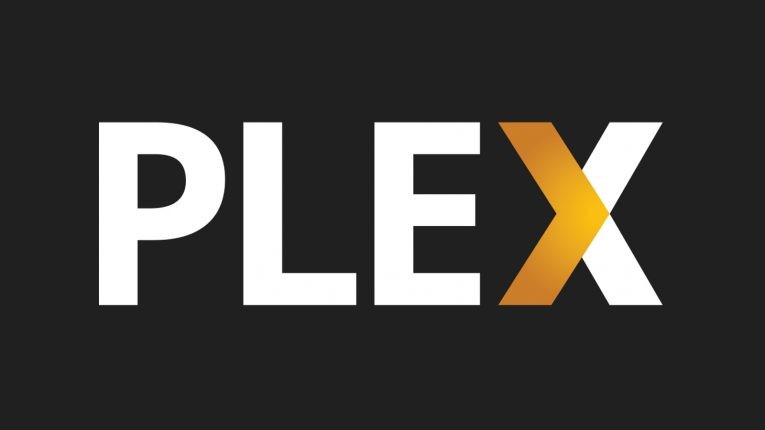
Noen ganger når du prøver å logge deg på en Plex Media-server, kan du kanskje logge på bare for å bli sparket ut.
Problemet kan presentere seg på forskjellige måter, men det elementet de alle deler er at når du prøver å logge deg på det nettbaserte kontrollpanelet for Plex-serveren din, vil du ikke kunne få tilgang til kontrollpanelet, og du vil få en feilmelding som sier "Du har ikke tillatelse til å få tilgang til denne serveren."
Hvis du har brukt flere servere eller installert Plex-serveren på samme datamaskin med en annen konto, vil du ikke kunne logge på kontoen du vil bruke.
Problemet er. i Windows-registeret, og i tekstbaserte ekvivalente filer på macOS og Linux. Det er et problem med hvordan påloggingsinformasjon for Plex-kontoen din er lagret. Ved å gå inn på innstillingene og slette de lagrede symbolene for innloggingen din, kan du gjøre at Plex ber om dem igjen og får en ny feilfri innlogging.
Table of Contents
Slik tilbakestiller du Plex-påloggingstoken
Selv om de grunnleggende dataene vi trenger å fjerne, er nøyaktig de samme på alle operativsystemer, lagres den informasjonen et annet sted avhengig av operativsystemet ditt. Vi ser gjennom hver av dem fra Windows.
Merk: du må logge ut av Plex Server hvis du fremdeles er logget inn.
Slik tilbakestiller du Plex-påloggingstoken på Windows
Start Register Editor ved å legge inn "regedit" i Start Menu search og trykke Enter. Gå til datamaskin \ HKEY_CURRENT_USER \ Software \ Plex, Inc. \ Plex Media Server i registeret.
Finn følgende fire oppføringer:
- PlexOnlineMail
- PlexOnlineToken
- PlexOnlineUsername
- PlexOnlineHome (du bruker ikke Plex Home-administrerte brukere-funksjonen, da ser du ikke denne oppføringen.)
Høyreklikk på hver av disse oppføringene og trykk "Slett".
Hvordan tilbakestille Plex-påloggingstokenet ditt på macOS
På macOS ligger de samme symbolene vi slettet ovenfor, inne i filen com.plexapp.plexmediaserver.plist, som du kan finne i katalogen ~ / Library / Preferences / Directory. Den enkleste måten å redigere filen på er å åpne Finder, klikke Gå> Gå til mappe i menylinjen og lime inn ~ / Library / Preferences / i søkefeltet. Deretter må du bla nedover til du ser filen com.plexapp.plexmediaserver.plist.
Åpne filen med en tekstredigerer og fjern følgende oppføringer:
Som med Windows, vil du ikke ha en oppføring for "PlexOnlineHome" hvis du ikke bruker Plex Home-funksjonen.
Slik tilbakestiller du Plex-innloggingstoken Linux
Hvis du bruker Linux, må du gjøre en liten endring i en tekstbasert konfigurasjonsfil - Plexs Preferences.xml. For å finne denne filen på Linux må du navigere til $ PLEX_HOME / Library / Application Support / Plex Media Server / , men den er lokalisert i / var / lib / plexmediaserver / Library / Application Support / Plex Media Server / for Debian, Fedora, Ubuntu og CentOS installerer.
Åpne Preferences.xml-filen i ønsket tekstredigeringsprogram. Finn og slett følgende oppføringer:
- PlexOnlineHome = "1"
- PlexOnlineMail = "you@youremail.com"
- PlexOnlineToken = "XXXXXXXXXXXXXXXXXXXXX"
- PlexOnlineUsername = "dittbrukernavn"





